你是不是也遇到过这样的烦恼:家里宽带速度挺快,但手机流量总是不够用,或者笔记本电脑想拿到阳台、卧室用,却苦于没有无线网络信号?这时候,一个小巧便携的小度WiFi就能帮上大忙了,它就像一个迷你的无线信号发射器,能把电脑的网络变成WiFi热点,让你随时随地轻松上网,别觉得设置它有多复杂,其实就跟拼积木一样简单,跟着下面的步骤,你马上就能成为小度WiFi的设置高手。
咱们得把准备工作做好,打开小度WiFi的包装盒,你会看到一个小小的、像U盘一样的东西,那就是主角小度WiFi了,可别小看它,能量大着呢,确保你的电脑是开着机的,并且已经通过网线连接上了正常的宽带网络,这是所有魔法发生的基础。
第一步,硬件连接,找到电脑上一个空闲的USB接口,把小度WiFi稳稳地插进去,这时候你可能会看到电脑屏幕右下角有提示,就像新插入一个U盘一样,系统正在识别这个新设备,稍微等个十几二十秒,让电脑和它先打个招呼,熟悉一下。
第二步,安装驱动软件,这是最关键的一步,但也是最自动化的一步,小度WiFi插入后,电脑会自动弹出一个安装界面,如果它没有自动弹出,也别着急,你可以像平时在电脑里找文件一样,打开“我的电脑”或“此电脑”,会发现多了一个名叫“Xiaodu WiFi”或者类似名称的可移动磁盘,双击打开它,里面会有一个安装程序(通常叫“Setup.exe”之类的),双击运行它就行了。
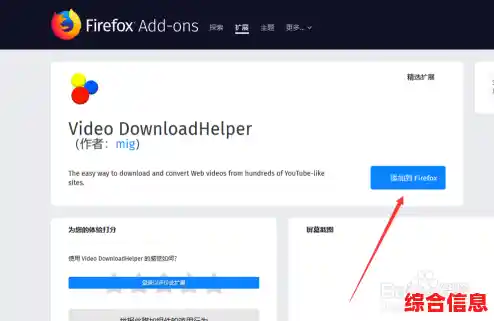
点击安装后,你只需要跟着屏幕上的提示一步步点“下一步”或“安装”就好,这个过程完全是“傻瓜式”的,不需要你做什么复杂的决策,安装过程中,电脑可能会问你“是否允许此应用对设备进行更改?”,放心地点“是”就行,安装速度很快,喝口水的功夫就搞定了,安装完成后,软件可能会提示你需要重启电脑,按照要求重启一下,让设置完全生效。
第三步,设置你的专属WiFi,电脑重启后,神奇的事情就发生了,小度WiFi的驱动软件通常会自动运行,并在屏幕上直接弹出一个设置窗口,在这个窗口里,你要做两件最重要的事:
设置好名字和密码后,点击“完成”或“开启”按钮,稍等片刻,你会看到软件界面上显示“WiFi已创建成功”之类的提示,恭喜你,一个由你的电脑发出的、充满能量的WiFi信号已经覆盖在你周围了!
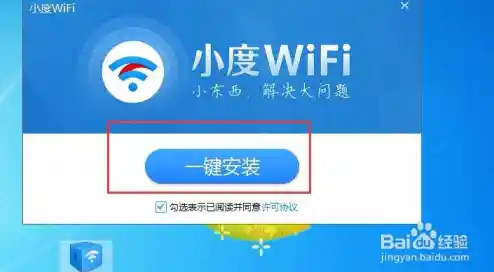
第四步,连接设备上网,拿起你的手机,打开WiFi设置,在列表里找到你刚才起的那个酷炫的WiFi名字,点击它,输入你设置的密码,然后点击“连接”,成功连上后,手机状态栏就会出现熟悉的WiFi标志,打开浏览器或者任何一个App,试试看,是不是已经可以流畅地刷视频、看新闻了?你的平板电脑、另一台笔记本电脑,都可以用同样的方法连上这个WiFi。
你看,整个过程是不是比你想象的要简单得多?完全不需要懂任何高深的网络知识,就像完成一个简单的电脑操作一样,有了小度WiFi,你就能轻松实现“一拖N”,让家里所有移动设备都享受到高速网络。
最后再啰嗦几个小贴士:使用的时候,尽量把小度WiFi插在电脑主机后面的USB接口上,那里的供电更稳定,信号可能会更好一些,不用的时候,直接拔掉就行,下次用再插上,一般会自动恢复你之前的设置,如果你的电脑关机或者进入了睡眠状态,WiFi自然就断了,所以记得让电脑保持开机哦。
希望这篇指南能帮你轻松搞定小度WiFi,尽情享受无线冲浪的乐趣吧!